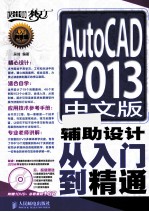
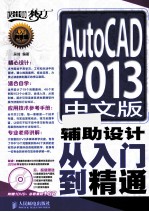
AutoCAD 2013中文版辅助设计从入门到精通PDF电子书下载
- 电子书积分:15 积分如何计算积分?
- 作 者:吴琦编著
- 出 版 社:北京:人民邮电出版社
- 出版年份:2013
- ISBN:9787115300478
- 页数:470 页
第1章 AutoCAD基础知识 1
1.1 初识AutoCAD 1
1.1.1 AutoCAD概述 1
1.1.2 启动AutoCAD 2013 1
1.1.3 退出AutoCAD 2013 2
1.1.4 AutoCAD 2013的工作空间 2
练习1-1:转换到【AutoCAD经典】工作空间 3
1.2 AutoCAD 2013的工作界面 3
1.2.1 标题栏 3
1.2.2 功能区 4
1.2.3 绘图区 6
1.2.4 命令窗口 6
1.2.5 状态栏 6
练习1-2:设置个性的工作界面 6
1.3 AutoCAD的文件操作 8
1.3.1 新建文件 8
1.3.2 保存文件 9
1.3.3 打开文件 9
1.3.4 输入文件 10
1.3.5 输出文件 10
1.3.6 为文件加密 10
练习1-3:设置文件密码 10
1.3.7 创建样板文件 11
练习1-4:创建Tutorial-iArch.dwt文件 11
1.3.8 关闭图形文件 11
1.4 执行AutoCAD命令 12
1.4.1 单击菜单执行命令 12
1.4.2 单击工具按钮执行命令 12
1.4.3 输入并执行命令 12
1.4.4 终止和重复命令 13
1.4.5 放弃操作 13
1.4.6 重做操作 14
1.5 AutoCAD图形定位 14
1.5.1 AutoCAD坐标系——3种坐标系 14
1.5.2 坐标输入方法 15
练习1-5:绘制指定的矩形 15
1.6 控制视图 16
1.6.1 缩放视图——放大与缩小 16
1.6.2 平移视图——拖动图形 17
1.6.3 重画与重生成 17
1.6.4 全屏显示视图 18
练习1-6:控制视图内容的显示 18
1.7 初学者常见的几个问题 18
1.7.1 找不到AutoCAD 2013的菜单怎么办? 19
1.7.2 执行AutoCAD命令需要注意些什么? 19
1.7.3 如果选择了一些多余的对象,该怎么减除这些对象? 19
1.7.4 通过坐标绘制图形时,经常出错是怎么回事? 19
第2章 提高效率的优化设置 20
2.1 设置绘图环境 20
2.1.1 设置图形界限 20
练习2-1:设置绘图界限为297×420 20
2.1.2 设置图形单位 21
2.1.3 改变环境颜色 21
练习2-2:将绘图区的颜色设置为白色 21
2.1.4 设置图形的显示精度 22
2.1.5 改变文件自动保存的时间 22
练习2-3:设置文件自动保存的间隔时间为5分钟 23
2.1.6 设置右键功能模式 23
2.1.7 设置窗口元素 24
2.2 设置光标样式 25
2.2.1 控制十字光标的大小 26
2.2.2 改变捕捉标记的颜色 26
2.2.3 改变捕捉标记的大小 26
2.2.4 改变靶框的大小 27
2.2.5 改变拾取框 27
2.2.6 改变夹点的大小 27
2.3 设置辅助功能 28
2.3.1 正交功能 28
2.3.2 极轴追踪 29
2.3.3 捕捉模式 30
2.3.4 栅格模式 31
2.3.5 对象捕捉设置 32
练习2-4:应用对象捕捉对图形进行准确复制 34
2.3.6 对象捕捉追踪 35
实例:绘制插座图形 37
第3章 绘制基本图形 39
3.1 绘制直线 39
3.1.1 直接绘制线段 39
练习3-1:绘制任意长度的水平线段 40
3.1.2 绘制定距的线段 40
练习3-2:绘制长度为500的水平线段 40
3.1.3 绘制指定角度的直线 41
练习3-3:绘制与水平夹角为45度的线段 41
3.1.4 绘制指定起点的线段 41
练习3-4:绘制指定起点的线段 41
实例1:绘制餐桌椅 42
3.2 绘制点对象 44
3.2.1 认识点对象 44
3.2.2 绘制点 45
实例2:创建椅子靠背花纹 46
3.2.3 定数等分点 46
实例3:绘制五角星图形 47
3.2.4 定距等分点 49
练习3-5:按指定距离等线段 49
3.3 绘制矩形 49
3.3.1 直接绘制矩形 50
练习3-6:绘制随意大小的矩形 50
3.3.2 绘制指定大小的矩形 50
练习3-7:绘制指定大小的矩形 50
3.3.3 绘制倒角矩形 50
练习3-8:绘制指定倒角的矩形 51
3.3.4 绘制圆角矩形 51
练习3-9:绘制指定圆角的矩形 51
3.3.5 绘制旋转矩形 52
练习3-10:绘制指定圆角的矩形 52
实例4:创建立面窗图形 53
3.4 绘制圆形 55
3.4.1 直接绘制圆形 56
练习3-11:绘制随意大小的圆形 56
3.4.2 绘制指定半径的圆形 56
练习3-12:绘制指定大小的圆形 56
3.4.3 通过指定直径绘制圆 56
练习3-13:绘制指定直径的圆形 57
3.4.4 通过三点确定圆形 57
练习3-14:通过三点绘制圆形 57
3.4.5 通过切点和半径确定圆形 58
练习3-15:通过切点和半径绘制圆形 58
实例5:绘制吊灯 59
第4章 调整图形 61
4.1 选择图形的常用方法 61
4.1.1 单击选择 61
4.1.2 窗口选择 62
4.1.3 交叉选择 62
4.1.4 栏选 62
4.1.5 快速选择 63
4.2 修改图形方位和大小 63
4.2.1 移动对象 63
练习4-1:移动双人床中的花瓶 64
4.2.2 旋转对象 65
练习4-2:旋转办公椅图形 65
4.2.3 缩放对象 65
练习4-3:缩放茶几图形 66
4.2.4 分解对象 67
4.2.5 删除对象 67
4.3 复制图形 68
4.3.1 直接复制对象 68
练习4-4:直接复制矩形 68
4.3.2 连续复制对象 68
练习4-5:连续复制矩形 68
4.3.3 按指定距离复制对象 69
练习4-6:按指定距离复制矩形 69
4.3.4 阵列复制对象 70
练习4-7:阵列复制图形 70
实例1:复制建筑立面图中的门窗 70
4.4 偏移图形 72
4.4.1 按指定距离偏移对象 72
练习4-8:按指定距离偏移图形 72
4.4.2 按指定点偏移对象 73
练习4-9:将线段以指定点偏移 73
4.4.3 按指定图层偏移对象 73
练习4-10:将圆形偏移到指定的图层 74
实例2:创建平面图中的窗户图形 74
4.5 镜像图形 75
4.5.1 镜像对象 76
练习4-11:镜像圆弧 76
4.5.2 镜像复制对象 76
练习4-12:镜像复制圆 77
实例3:创建建筑平开门 77
4.6 阵列图形 78
4.6.1 矩形阵列对象 79
练习4-13:矩形阵列图形 79
4.6.2 路径阵列对象 79
练习4-14:路径阵列图形 80
4.6.3 极轴阵列对象 80
练习4-15:环形阵列图形 80
实例4:创建圆形餐桌图形 81
实例5:创建剖面图中的窗户 82
第5章 掌握常用绘图命令 84
5.1 常用的线型命令 84
5.1.1 多段线 84
练习5-1:绘制带弧线的多段线 85
实例1:绘制楼梯箭头 86
5.1.2 多线 88
练习5-2:绘制指定宽度的多线 88
练习5-3:设置不同颜色的多线样式 89
5.1.3 构造线 90
练习5-4:绘制两条相交的构造线 91
实例2:创建建筑墙体 91
5.1.4 样条曲线 94
练习5-5:绘制波浪型曲线 95
5.1.5 绘制圆弧 95
练习5-6:通过三点绘制圆弧 96
练习5-7:绘制指定圆心的圆弧 97
练习5-8:绘制弧度为135的圆弧 97
实例3:创建装修平开门 98
5.2 绘制椭圆和多边形 99
5.2.1 绘制椭圆 99
练习5-9:通过轴端点绘制椭圆 99
练习5-10:通过圆心绘制椭圆 100
练习5-11:绘制弧度为180的椭圆弧 100
实例4:绘制洗面盆 101
5.2.2 绘制多边形 103
练习5-12:绘制外切于圆五边形 104
练习5-13:绘制内接于圆五边形 104
实例5:绘制六角螺母 105
5.3 绘制填充型对象 106
5.3.1 填充控制 106
5.3.2 绘制圆环 107
练习5-14:绘制实心圆环 107
5.4 其他绘图命令 108
5.4.1 绘制修订云线 108
练习5-15:对图形进行云线标注 109
5.4.2 应用徒手画 110
第6章 掌握图层与图形特性 111
6.1 图层简介 111
6.1.1 图层的作用 111
6.1.2 图层特性管理器 111
6.2 管理图层 116
6.2.1 创建图层 116
6.2.2 修改图层特性 117
练习6-1:修改图层名称 117
练习6-2:修改图层颜色 117
练习6-3:修改图层线型 119
练习6-4:修改图层线宽 120
6.2.3 设置当前图层 120
6.2.4 删除图层 121
6.2.5 转换图层 121
实例1:管理机械图层 122
6.3 控制图层 124
6.3.1 打开/关闭图层 124
6.3.2 冻结/解冻图层 124
6.3.3 锁定/解锁图层 125
实例2:隐藏辅助线图层 126
6.4 图形特性 127
6.4.1 修改图形属性 127
6.4.2 复制图形属性 128
实例3:修改沙发的线条状态 128
6.5 图形显示设置 129
6.5.1 设置线型比例 129
实例4:更改轴线的线型比例 130
6.5.2 控制线宽显示 130
第7章 编辑二维图形 132
7.1 掌握常见的修改命令 132
7.1.1 拉长 132
练习7-1:使用增量方式拉长对象 132
练习7-2:使用百分数方式拉长对象 133
练习7-3:使用全部方式拉长对象 133
练习7-4:使用动态方式拉长对象 133
7.1.2 拉伸 134
练习7-5:拉伸矩形的角点 135
7.1.3 修剪 135
练习7-6:修剪线段 136
练习7-7:延伸图形 137
7.1.4 延伸 137
练习7-8:延伸线段 138
7.1.5 圆角 138
练习7-9:圆角图形边角 139
练习7-10:圆角多段线对象 140
7.1.6 倒角 140
练习7-11:按指定距离倒角图形 141
练习7-12:按指定距离和角度倒角图形 142
7.1.7 打断 142
练习7-13:打断圆形 143
7.1.8 合并 143
练习7-14:合并线段 144
7.1.9 光顺曲线 145
练习7-15:光顺两条曲线 145
实例1:绘制组合沙发 145
7.2 编辑特定图形 150
7.2.1 编辑多段线 150
练习7-16:拟合编辑多段线 150
7.2.2 编辑多线 151
练习7-17:修改多线的接头样式 151
7.2.3 编辑样条曲线 152
练习7-18:编辑样条曲线的顶点 153
7.2.4 编辑阵列对象 153
练习7-19:编辑阵列对象的行数 154
7.3 使用夹点功能编辑图形 154
7.3.1 使用夹点修改直线 155
7.3.2 使用夹点修改弧线 155
7.3.3 使用夹点修改圆形 155
7.3.4 使用夹点修改多边形 156
实例2:绘制射灯图形 156
第8章 对象查询与面域 159
8.1 查询 159
8.1.1 查询坐标 159
练习8-1:查询圆心的坐标 159
8.1.2 查询距离 160
练习8-2:查询矩形对角点间的距离 160
8.1.3 查询半径 160
练习8-3:查询圆形的半径 161
8.1.4 查询角度 161
练习8-4:查询三角形的夹角角度 161
练习8-5:查询圆弧的弧度 162
8.1.5 查询面积和周长 162
练习8-6:查询六边形上半部分区域的面积和周长 163
练习8-7:查询对象面积和周长 163
8.1.6 查询体积 163
8.1.7 查询质量特性 164
练习8-8:查询面域特性 164
实例1:查询室内建筑的面积 165
8.2 面域 165
8.2.1 建立面域 166
练习8-9:创建面域对象 166
练习8-10:使用【边界】命令创建面域 167
8.2.2 运算面域 167
练习8-11:对面域进行并集运算 168
练习8-12:对面域进行差集运算 168
练习8-13:对面域进行交集运算 169
8.3 应用快速计算器 170
8.3.1 认识快速计算器 170
8.3.2 使用快速计算器 171
练习8-14:进行两个数的乘法运算 171
实例2:计算室内总面积 172
第9章 填充图案和渐变色 173
9.1 认识图案填充和渐变色 173
9.1.1 认识图案填充 173
9.1.2 认识渐变色 177
9.2 填充图形 178
9.2.1 填充图案 178
实例1:填充电视墙图案 180
9.2.2 填充渐变色 182
实例2:填充浴霸颜色 183
9.3 编辑填充对象 186
9.3.1 控制填充图案的可见性 186
9.3.2 关联图案填充编辑 186
9.3.3 夹点编辑关联图案填充 186
实例3:使用夹点编辑茶几图案 187
9.3.4 分解填充图案 188
第10章 块与设计中心 189
10.1 创建块 189
10.1.1 定义块 189
实例1:创建餐桌图块 190
10.1.2 写块 191
实例2:创建沙发外部块 193
10.2 插入块 194
10.2.1 直接插入块 194
实例3:插入花瓶图块 195
10.2.2 阵列插入块 196
练习10-1:阵列插入指定块 197
10.2.3 等分插入块 198
练习10-2:等分插入指定块 198
10.2.4 等距插入块 199
练习10-3:等距插入指定块 200
10.3 属性定义及编辑 200
10.3.1 创建带属性的块 200
练习10-4:创建带属性的块 201
10.3.2 显示块属性 202
10.3.3 编辑块属性值 202
练习10-5:编辑块属性值 203
实例4:应用带属性的块 203
10.4 应用动态块 206
10.4.1 认识动态块 206
10.4.2 添加动态参数 207
练习10-6:为双人床图块添加动态参数 208
10.4.3 添加动态动作 209
练习10-7:为图块添加动态动作 210
10.4.4 添加参数集 211
10.5 附着外部参照 211
10.5.1 附着图形文件 212
10.5.2 附着图像文件 213
10.6 AutoCAD的设计中心 213
10.6.1 初识AutoCAD设计中心 214
10.6.2 应用AutoCAD设计中心 214
练习10-8:搜索【标高.dwg】文件 215
实例5:使用设计中心添加电视立面图 216
第11章 文字与表格 218
11.1 创建文字 218
11.1.1 了解文字样式 218
练习11-1:新建文字样式 218
练习11-2:设置文字样式 219
11.1.2 应用单行文字 220
练习11-3:使用单行文字标注矩形 221
11.1.3 应用多行文字 222
练习11-4:创建多行文字内容 225
实例1:创建施工说明 225
11.1.4 应用特殊字符 227
练习11-5:创建特殊字符 227
11.2 编辑文字 227
11.2.1 修改文字内容 227
练习11-6:将【地砖】文字改为【实木地板】 228
11.2.2 修改文字特性 228
练习11-7:修改文字效果 228
11.2.3 缩放文字 228
练习11-8:缩小文字 229
11.2.4 查找和替换文字 230
练习11-9:替换文字 230
11.2.5 拼写检查 231
11.2.6 对正文字 232
11.3 应用引线 232
11.3.1 使用多重引线 232
实例2:创建衣柜外立面材质标注 235
11.3.2 使用快速引线 237
实例3:创建衣柜内立面材质标注 238
11.3.3 对齐引线标注 239
练习11-10:对齐立面门的引线标注 239
11.4 应用表格 240
11.4.1 表格样式 240
11.4.2 创建表格 243
练习11-11:创建指定行列数的表格 244
实例4:创建施工材料表格 244
第12章 尺寸标注与形位公差 247
12.1 认识尺寸标注样式 247
12.1.1 创建标注样式 247
12.1.2 设置标注样式 249
练习12-1:创建室内装修标注样式 256
12.2 标注直线型图形 257
12.2.1 线性标注 257
练习12-2:对矩形进行线性标注 258
12.2.2 对齐标注 258
练习12-3:对齐标注多边形斜边 259
12.2.3 连续标注 259
实例1:连续标注衣柜尺寸 260
12.2.4 基线标注 261
练习12-4:基线标注图形 261
12.2.5 快速标注 262
实例2:标注建筑平面图的尺寸 262
12.3 标注曲线型图形 264
12.3.1 半径标注 264
练习12-5:标注圆形的半径 265
12.3.2 直径标注 265
练习12-6:标注圆弧的直径 265
12.3.3 角度标注 265
练习12-7:标注六边形夹角的角度 266
12.3.4 圆心标注 266
12.3.5 坐标标注 267
实例3:标注螺母垫圈尺寸 267
12.4 编辑标注 269
12.4.1 修改标注样式 269
练习12-8:修改标注的样式 269
12.4.2 编辑尺寸界线 269
练习12-9:倾斜尺寸界线 270
12.4.3 编辑标注文字 270
练习12-10:旋转标注文字 270
12.4.4 折弯标注 271
12.4.5 打断标注 272
12.4.6 更新标注 272
12.5 应用形位公差 273
实例4:创建形位公差 273
第13章 打印文件 275
13.1 页面设置 275
13.1.1 设置图纸尺寸 275
13.1.2 设置图纸比例 276
13.1.3 设置图形方向 276
13.2 打印文件 276
13.2.1 选择打印设备 276
练习13-1:设置打印机特性 277
13.2.2 打印图形 278
13.3 创建电子文件 279
练习13-2:创建电子文件 279
第14章 图形的表示方法 280
14.1 投影知识 280
14.1.1 第一视角法 280
14.1.2 第三视角法 280
14.2 剖视图的表达 281
14.2.1 剖视图的画法 281
14.2.2 剖视图的标注 281
14.2.3 剖面图的种类 282
第15章 绘制三维图形 283
15.1 图形显示控制 283
15.1.1 视图控制 283
15.1.2 应用视觉样式 284
15.1.3 掌握视觉样式管理器 286
15.2 创建三维基本体 290
15.2.1 绘制多段体 290
练习15-1:绘制指定尺寸的多段体 291
15.2.2 绘制长方体 291
练习15-2:绘制指定尺寸的长方体 292
15.2.3 绘制球体 293
练习15-3:绘制指定半径的球体 293
15.2.4 绘制圆柱体 293
练习15-4:绘制指定尺寸的圆柱体 294
练习15-5:绘制指定尺寸的椭圆柱体 294
15.2.5 绘制圆锥体 295
练习15-6:绘制指定尺寸的圆锥体 296
练习15-7:绘制指定尺寸的圆台体 296
15.2.6 绘制圆环体 297
练习15-8:绘制指定尺寸的圆环体 297
15.2.7 绘制楔体 298
练习15-9:绘制楔形实体 298
15.2.8 绘制棱锥体 299
练习15-10:绘制指定尺寸的棱锥体 299
练习15-11:绘制指定尺寸的棱台体 299
实例1:绘制哑铃模型 300
15.3 创建网格对象 301
15.3.1 旋转网格 301
练习15-12:创建旋转网格 302
15.3.2 平移网格 302
练习15-13:创建平移网格 302
15.3.3 直纹网格 303
练习15-14:创建直纹网格 303
15.3.4 边界网格 304
练习15-15:创建边界网格 304
实例2:创建底座 305
15.4 生成三维实体 310
15.4.1 拉伸创建实体 310
练习15-16:创建拉伸三维实体 311
15.4.2 旋转创建实体 312
练习15-17:创建旋转三维实体 313
15.4.3 扫掠创建实体 313
练习15-18:创建扫掠三维实体 314
15.4.4 放样创建实体 314
练习15-19:创建放样三维实体 315
实例3:绘制阀盖模型 315
第16章 编辑和渲染模型 318
16.1 调整实体状态 318
16.1.1 三维移动 318
练习16-1:移动圆锥体 318
16.1.2 三维旋转 319
练习16-2:三维旋转长方体 319
16.1.3 三维镜像 320
练习16-3:三维镜像楔形实体 321
16.1.4 三维阵列 321
练习16-4:三维矩形阵列圆环体 322
练习16-5:三维环形阵列球体 323
16.1.5 三维对齐 324
练习16-6:三维对齐圆柱体和圆锥体 325
实例1 装配三维实体图 326
16.2 编辑三维实体 329
16.2.1 并集实体 329
练习16-7:运用并集编辑长方体 329
16.2.2 差集实体 330
练习16-8:运用差集修剪长方体 330
16.2.3 交集实体 331
练习16-9:运用交集编辑实体 331
16.2.4 剖切实体 332
练习16-10:剖切长方体 332
实例2 绘制支架模型 333
16.3 渲染模型 336
16.3.1 添加光源 336
练习16-11:在场景中添加点光源 337
16.3.2 创建材质 338
16.3.3 渲染设置 340
实例3 渲染阀体座 340
第17章 机械图形设计 344
17.1 绘制端盖零件图 344
17.1.1 设置绘图环境 344
17.1.2 绘制端盖主视图 345
17.1.3 绘制端盖右视图 346
17.1.4 标注图形尺寸 348
17.2 绘制盖形螺母零件图 349
17.2.1 绘图准备 349
17.2.2 绘制盖形螺母主视图 350
17.2.3 绘制盖形螺母右视图 351
17.2.4 标注图形尺寸 353
第18章 产品三维模型设计 355
18.1 绘制轴盖模型 355
18.1.1 绘图准备 355
18.1.2 绘制轴盖 356
18.1.3 渲染轴盖 359
18.2 绘制连接件模型 360
18.2.1 绘图准备 360
18.2.2 绘制连接体 361
18.2.3 渲染连接体 364
第19章 室内装饰设计案例 365
19.1 绘制平面结构图 365
19.1.1 设置绘图环境 365
19.1.2 创建图层 366
19.1.3 绘制轴线 367
19.1.4 绘制墙体 367
19.1.5 创建门洞 369
19.1.6 创建室内门 371
19.1.7 创建窗户 375
19.1.8 标注尺寸 377
19.1.9 标注文字 379
19.2 绘制平面布局图 380
19.2.1 改造墙体 380
19.2.2 插入装饰图块 381
19.2.3 绘制室内家具 383
19.2.4 填充地面图案 384
19.3 绘制天花布局图 388
19.3.1 绘制天花造型 388
19.3.2 创建灯具图形 389
19.3.3 进行图形标注 390
19.4 绘制立面图 393
19.4.1 绘制客厅立面 393
19.4.2 绘制餐厅立面 397
19.4.3 绘制卧室立面 398
第20章 室内电路与给排水设计 401
20.1 绘制水电元件 401
20.1.1 绘制配电箱 401
20.1.2 绘制普通插座 402
20.1.3 绘制水表 402
20.1.4 绘制淋浴喷头 403
20.1.5 绘制圆形地漏 403
20.1.6 绘制水龙头 404
20.2 绘制室内电路图 405
20.2.1 绘制客厅、餐厅电路图 405
20.2.2 绘制卧室电路图 407
20.2.3 绘制过道电路图 408
20.2.4 绘制其他位置电路图 408
20.3 绘制室内给排水图 409
20.3.1 绘制厨房给排水平面图 410
20.3.2 绘制卫生间给排水平面图 412
第21章 楼宇建筑制图案例 414
21.1 绘制建筑平面图 414
21.1.1 绘制建筑轴线 414
21.1.2 绘制建筑墙线 416
21.1.3 修改建筑墙线 418
21.1.4 绘制建筑门窗 419
21.1.5 绘制建筑楼梯 428
21.1.6 标注建筑图形 433
21.1.7 创建建筑轴号 436
21.2 绘制建筑立面图 437
21.2.1 绘制建筑框架 438
21.2.2 绘制门窗立面 441
21.2.3 绘制屋顶立面 450
21.2.4 标注立面图 454
第22章 园林景观制图案例 459
22.1 绘制园林基础设施 459
22.2 绘制小广场景观 461
22.3 绘制园林水池 462
22.4 绘制园林绿化环境 464
22.5 绘制园林道路 466
22.6 标注引出文字 469
- 《HTML5从入门到精通 第3版》(中国)明日科技 2019
- 《指向核心素养 北京十一学校名师教学设计 英语 七年级 上 配人教版》周志英总主编 2019
- 《设计十六日 国内外美术院校报考攻略》沈海泯著 2018
- 《计算机辅助平面设计》吴轶博主编 2019
- 《高校转型发展系列教材 素描基础与设计》施猛责任编辑;(中国)魏伏一,徐红 2019
- 《景观艺术设计》林春水,马俊 2019
- 《高等教育双机械基础课程系列教材 高等学校教材 机械设计课程设计手册 第5版》吴宗泽,罗圣国,高志,李威 2018
- 《指向核心素养 北京十一学校名师教学设计 英语 九年级 上 配人教版》周志英总主编 2019
- 《AutoCAD 2018自学视频教程 标准版 中文版》CAD/CAM/CAE技术联盟 2019
- 《Cinema 4D电商美工与视觉设计案例教程》樊斌 2019
- 《市政工程基础》杨岚编著 2009
- 《家畜百宝 猪、牛、羊、鸡的综合利用》山西省商业厅组织技术处编著 1959
- 《《道德经》200句》崇贤书院编著 2018
- 《高级英语阅读与听说教程》刘秀梅编著 2019
- 《计算机网络与通信基础》谢雨飞,田启川编著 2019
- 《看图自学吉他弹唱教程》陈飞编著 2019
- 《法语词汇认知联想记忆法》刘莲编著 2020
- 《培智学校义务教育实验教科书教师教学用书 生活适应 二年级 上》人民教育出版社,课程教材研究所,特殊教育课程教材研究中心编著 2019
- 《国家社科基金项目申报规范 技巧与案例 第3版 2020》文传浩,夏宇编著 2019
- 《流体力学》张扬军,彭杰,诸葛伟林编著 2019
- 《指向核心素养 北京十一学校名师教学设计 英语 七年级 上 配人教版》周志英总主编 2019
- 《办好人民满意的教育 全国教育满意度调查报告》(中国)中国教育科学研究院 2019
- 《北京生态环境保护》《北京环境保护丛书》编委会编著 2018
- 《人民院士》吴娜著 2019
- 《指向核心素养 北京十一学校名师教学设计 英语 九年级 上 配人教版》周志英总主编 2019
- 《中国人民的心》杨朔著;夕琳编 2019
- 《高等院校旅游专业系列教材 旅游企业岗位培训系列教材 新编北京导游英语》杨昆,鄢莉,谭明华 2019
- 《中华人民共和国成立70周年优秀文学作品精选 短篇小说卷 上 全2册》贺邵俊主编 2019
- 《指向核心素养 北京十一学校名师教学设计 数学 九年级 上 配人教版》周志英总主编 2019
- 《中华人民共和国成立70周年优秀文学作品精选 中篇小说卷 下 全3册》洪治纲主编 2019
